Vynútiť povolenie režimu hosťa v prehliadači Google Chrome
Ako vynútiť povolenie režimu hosťa v prehliadači Google Chrome
V našom predchádzajúcom článku sme videli, ako vytvoriť a špeciálna skratka aby sa prehliadač Google Chrome vždy spúšťal v režime hosťa. Dnes preskúmame metódu, ktorá vám umožní spustiť prehliadač Google Chrome v predvolenom nastavení v režime hosťa bez toho, aby ste museli upravovať jeho príkazový riadok. To môže byť užitočné v určitých scenároch.
Reklama
Keď je prehliadač Google Chrome v režime hosťovského prehliadania, nebude ukladať súbory cookie, históriu prehliadania ani ďalšie údaje špecifické pre daný profil. Táto funkcia je užitočná z hľadiska ochrany osobných údajov. Dobre sa hrá so zdieľaným používateľským účtom doma alebo v akomkoľvek inom prostredí.
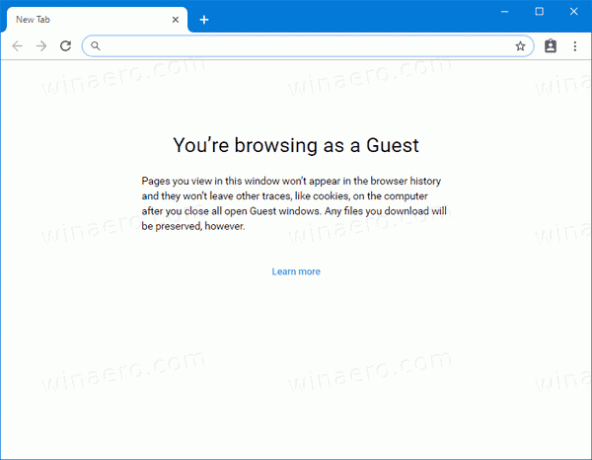
Nenechajte sa zamieňať s režimom inkognito a režimom hosťa. Inkognito je okno, ktoré implementuje funkciu súkromného prehliadania. Aj keď neukladá veci, ako je vaša história prehliadania, súbory cookie, údaje stránok a formulárov, umožňuje vám prístup k vášmu profilu, záložkám atď.
Hosťovský režim funguje ako nový prázdny profil. Neumožňuje prístup k záložkám ani iným údajom profilu. Po ukončení režimu hosťa sa z počítača vymaže všetko, čo súvisí s vašou aktivitou prehliadania.
Kedy použiť režim hosťa
Funkcia režimu hosťa je užitočná, keď často umožňujete iným ľuďom používať váš počítač. Alebo ak si požičiate laptop od priateľa, môžete tiež použiť režim hosťa, aby ste sa uistili, že na tomto počítači nezanecháte žiadne stopy prehliadania. To isté platí pre verejné počítače, ktoré nájdete v knižnici alebo kaviarni.
Za normálnych okolností sa do režimu hosťa dostanete kliknutím na ikonu profilu a následným výberom Otvorte okno hosťa.

Počnúc Google Chrome 77, môžete povoliť nový BrowserGuestModeEnforced politika. Keď je politika povolená, prehliadač vynúti režim hosťa a zabráni používateľom používať ich profily. Tu je návod, ako to povoliť.
Ak chcete vynútiť povolenie režimu hosťa v prehliadači Google Chrome,
- Stiahnite si nasledujúci archív ZIP: Stiahnite si archív ZIP.
- Extrahujte jeho obsah do ľubovoľného priečinka. Súbory môžete umiestniť priamo na pracovnú plochu.
- Odblokujte súbory.
- Dvakrát kliknite na Always_Enable_Guest_Mode_in_Google_Chrome.reg súbor na jeho zlúčenie.

- Ak chcete zrušiť vynútenie režimu hosťa, použite poskytnutý súbor Turn_Off_Guest_Mode_Enforcement_in_Google_Chrome.reg.
Skončil si! Zmena ovplyvní iba aktuálneho používateľa.
Po použití zmeny sa Google Chrome vždy spustí v režime hosťa.
Poznámka: Zahrnuté sú aj súbory databázy Registry na použitie zmeny pre všetkých používateľov. Pozri nižšie.
Ako to funguje
Vyššie uvedené kľúče databázy Registry upravujú 32-bitovú hodnotu DWORD BrowserGuestModeEnforced pod kľúčom:
HKEY_CURRENT_USER\SOFTWARE\Policies\Google\Chrome
Zistite, ako prejsť na kľúč databázy Registry jedným kliknutím.
Ak chcete povoliť presadzovanie, musíte nastaviť jeho hodnotu na 1. Ak chcete obnoviť predvolené správanie, odstráňte ho.
V prípade, že potrebujete vynútiť režim hosťa pre všetky používateľské účty na vašom počítači a nie pre aktuálneho používateľa, musíte vytvoriť hodnotu BrowserGuestModeEnforced pod kľúčom
HKEY_LOCAL_MACHINE\SOFTWARE\Policies\Google\Chrome
Pred pokračovaním sa uistite, že váš používateľský účet má administratívne privilégiá.
Poznámka: Aj keď ste so systémom Windows 64-bit stále musíte vytvoriť 32-bitovú hodnotu DWORD.
To je všetko!
Zaujímavé články:
- Spustite prehliadač Google Chrome vždy v režime hosťa
- Povoľte farbu a motív pre stránku Nová karta v prehliadači Google Chrome
- Povoľte globálne ovládacie prvky médií v prehliadači Google Chrome
- Povoľte tmavý režim pre ľubovoľné stránky v prehliadači Google Chrome
- Povoliť ovládanie hlasitosti a prácu s klávesmi médií v prehliadači Google Chrome
- V prehliadači Google Chrome povoliť stránku Destilácie v režime čítania
- Odstráňte jednotlivé návrhy automatického dopĺňania v prehliadači Google Chrome
- Zapnite alebo vypnite dopyt vo všeobecnom poli v prehliadači Google Chrome
- Zmeňte pozíciu tlačidla Nová karta v prehliadači Google Chrome
- Zakázať nové zaoblené používateľské rozhranie v prehliadači Chrome 69
- Povoľte natívny nadpis v prehliadači Google Chrome v systéme Windows 10
- Povoľte režim obrazu v obraze v prehliadači Google Chrome
- Povoľte obnovenie Material Design Refresh v prehliadači Google Chrome
- Povoľte nástroj Emoji Picker v prehliadači Google Chrome 68 a novšom
- Povoliť lenivé načítanie v prehliadači Google Chrome
- Natrvalo stlmiť stránku v prehliadači Google Chrome
- Prispôsobte si stránku Nová karta v prehliadači Google Chrome
- V prehliadači Google Chrome zakážte označenie Nezabezpečené pre webové stránky HTTP
- Nastavte, aby Google Chrome zobrazoval časti adresy URL HTTP a WWW
